BarTender设置集成时,构建器尝试与FTPS服务器联系以访问该位置。但是,它收到无效的证书。当FTPS服务器托管在IIS中并使用自签名证书时,会发生这种情况。
自签名证书实际上缺少Integration Builder为了创建安全连接而要使用的特定密钥。如果尝试使用FileZilla连接到FTPS站点,我们实际上可以看到相同的结果:

错误-48告诉我们证书密钥不正确,并且软件无法建立安全连接。
创建适当的证书
打开高架电源外壳(WinKey + X),然后键入以下内容,同时将HOSTNAME和FTPSLOCATION替换为您自己的名称。(请注意,在这两个位置必须加上引号)
PS C:\Windows\system32> new-selfsignedcertificate -dnsname "HOSTNAME" -certstorelocation "FTPSLOCATION" -friendlyname "powershellcert" -keydescription "self-signed cert" -keyalgorithm "RSA" -keylength "2048" -keyusage dataencipherment, keyencipherment, digitalsignature
创建证书后,它将显示在计算机上的个人证书中
将证书添加到IIS服务器
在计算机的证书存储中找到证书。您可以在“控制面板”中找到它,也可以在开始菜单中搜索:
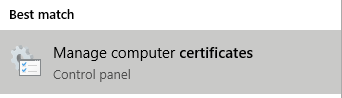
打开后,导航至“个人”>“证书”,然后找到刚创建的证书:
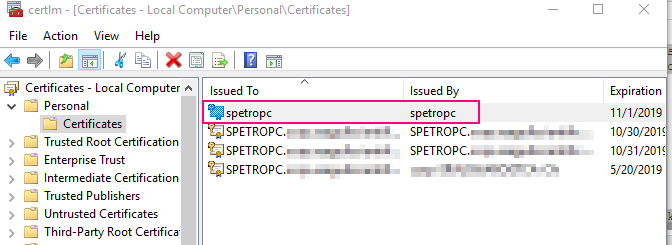
右键单击该键,然后转到“所有任务”>“导出”。将密钥保存在您可以找到的位置。
在IIS管理器中,找到您的服务器证书,然后将证书导入列表。
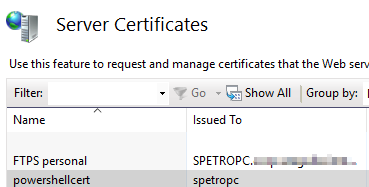
现在您应该看到此处列出的证书。在FTPS站点上的下一步,找到“ FTP SSL设置”,然后从下拉菜单中选择新证书:

保存设置后,
BarTender集成中的错误就会消失。
IIS自签名证书过程似乎是错误的。其他自签名证书生成器似乎没有此问题。
广州领域条码全程为您服务,需要提供解决方案,可联系在线客服!